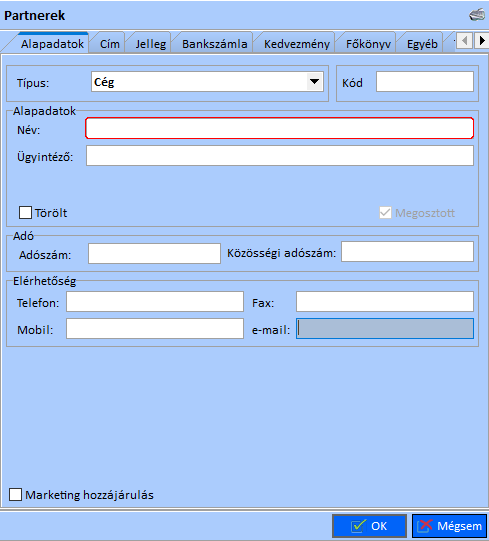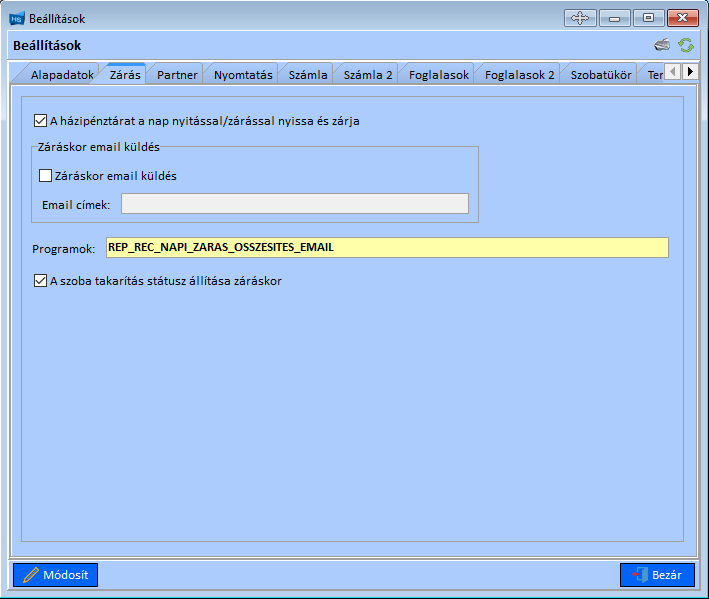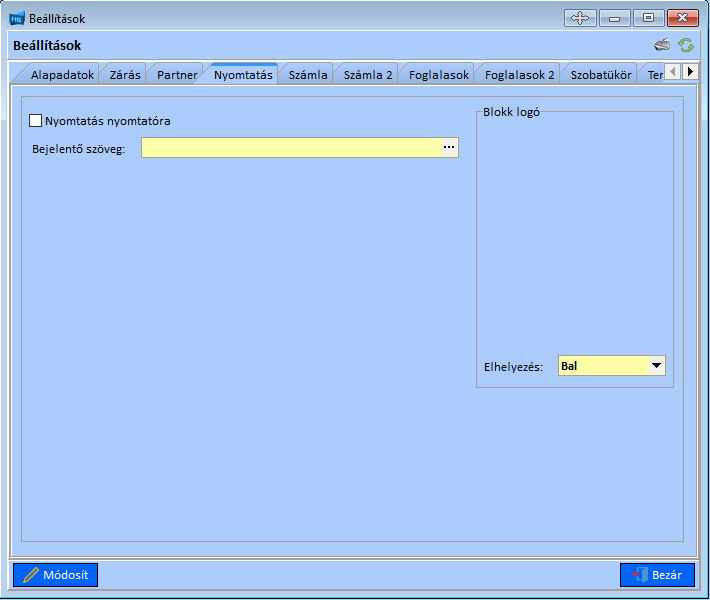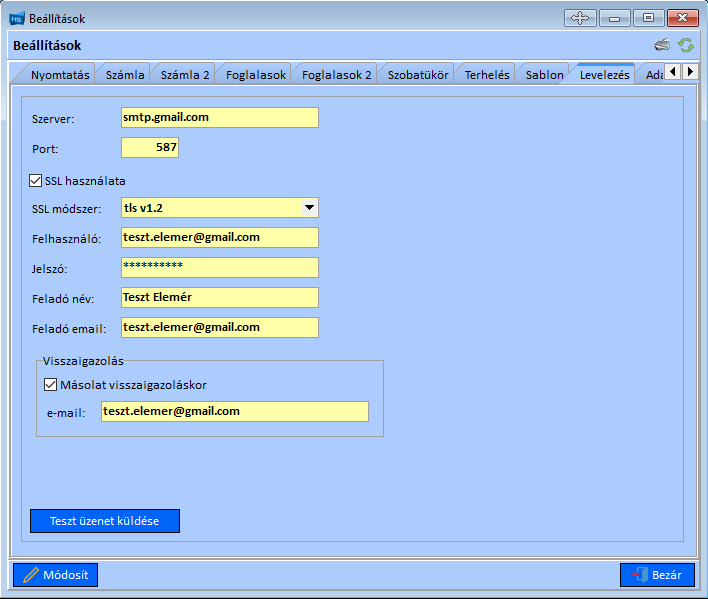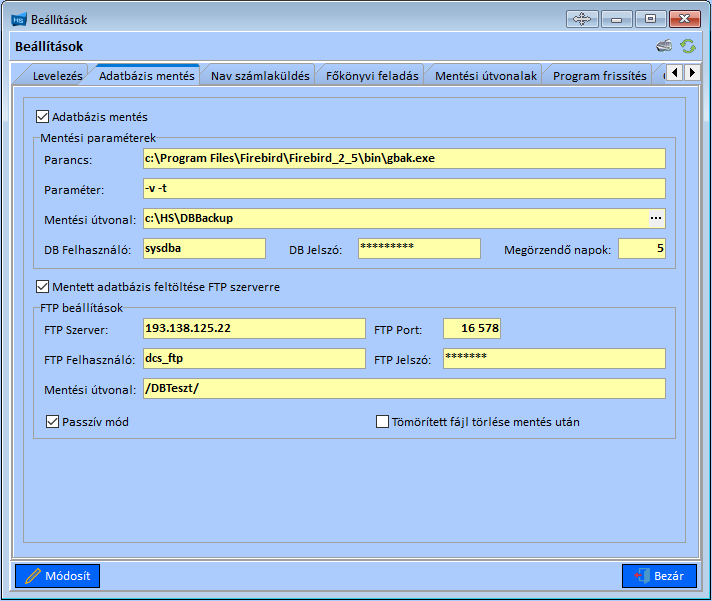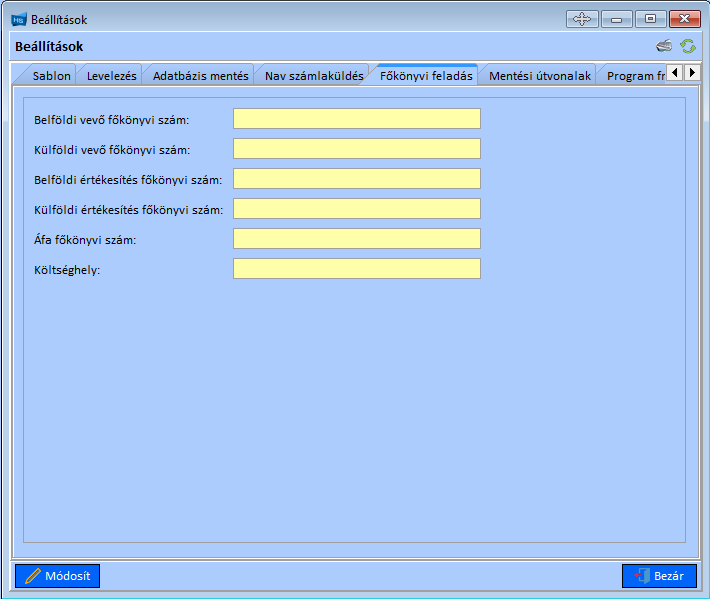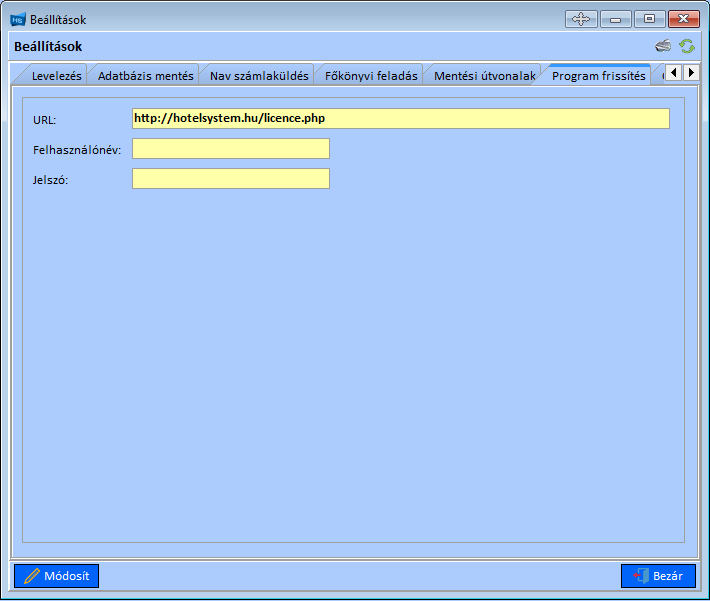„Hotelsystem/Beállítások” változatai közötti eltérés
(→Alapadatok:) |
|||
| 8. sor: | 8. sor: | ||
Alapadatok adatlapnál a következő adatokat lehet beállítani: Partner, Pénznem, Alapértelmezett nyelv, Aktuális év.<br> | Alapadatok adatlapnál a következő adatokat lehet beállítani: Partner, Pénznem, Alapértelmezett nyelv, Aktuális év.<br> | ||
| − | A beállított értékeket a Módosít gombra kattintva változtathatja, | + | A beállított értékeket a Módosít gombra kattintva változtathatja meg, illetve a Partner szövegdoboza melletti '''ceruza ikon''' ekkor aktívvá válik. Ha rákattint, akkor a megjelenő Partnerek ablakban beállíthatja a '''szálloda''' '''saját adatait'''. |
[[Fájl:beallitasok_alapadatok.png]]<br> | [[Fájl:beallitasok_alapadatok.png]]<br> | ||
A lap 2019. október 28., 09:17-kori változata
Beállítások ablaka a program működésével kapcsolatos alapvető és lényeges beállításokat tartalmazza, melyet a Beállítások/Alapbeállítások… menüpontra kattintva nyithat meg.
Ez az ablak a következő adatlapokat foglalja magába:
Alapadatok, Zárás, Partner, Nyomtatás, Számla, Számla 2, Foglalások, Foglalások 2, Szobatükör, Terhelés, Sablon, Levelezés, Adatbázis mentése, Nav számlaküldés, Főkönyvi feladás, Mentési útvonalak, Program frissítés, Online beállítások, NTAK Online.
Tartalomjegyzék
Alapadatok:
Alapadatok adatlapnál a következő adatokat lehet beállítani: Partner, Pénznem, Alapértelmezett nyelv, Aktuális év.
A beállított értékeket a Módosít gombra kattintva változtathatja meg, illetve a Partner szövegdoboza melletti ceruza ikon ekkor aktívvá válik. Ha rákattint, akkor a megjelenő Partnerek ablakban beállíthatja a szálloda saját adatait.
Zárás:
Zárás adatlapnál a következő adatokat lehet beállítani jelölőnégyzet kiválasztásával:
- A házipénztárat a nap nyitással/zárással nyissa és zárja (részletesebben),
- Záráskor email küldés (, ha ki van pipálva, akkor email cím(ek) megadása),
- A szoba takarítás státusz állítása záráskor,
- Programok: záráskor milyen programok, scriptek fussanak le.
Partner:
Partner adatlapnál a következő adatokat lehet beállítani: Ország, Város irányítószámmal, Partner kód előállítása, Partner kód hossz beállítása, Címben megjelenjen a város, és az irányítószám (*), Címben megjelenjen az ország (*); Automatikus nagy kezdőbetű (, ez a tulajdonság csak a partner nevére vonatkozik).
(*) A partner címe tartalmazza-e ezeket az adatokat.
Nyomtatás:
Nyomtatás adatlapnál az rögzíthető, hogy
- a program közvetlenül a nyomtatóra, vagy a képernyőre nyomtasson,
- a Bejelentő szöveg szövegdobozába begépelt karakterek a Bejelentőlap űrlapján jelenjenek meg,
- a Blokk logó keretén belül elhelyezett kép a számlán az Elhelyezésnek megfelelően látható.
Számla:
Számla adatlapnál beállítható:
- Számla példányszáma,
- Előleg tétel(ek) esetén, mely cikket használja,
- Vendég neve szerepeljen a számlán,
- A foglalás sorszáma szerepeljen a számlán,
- Összesítő nyomtatása számla nyomtatása után (számla nyomtatása után összesítőt is nyomtat),
- Generált számla tételei módosításának engedélyezése (pl.: foglalásról kiállított (generált) számla),
- Számla csak mentett partnerrel készíthető (csak a partner törzsben szereplő partnerrel lehet számlát kiállítani),
- Számla csak megnyitott nappal állítható ki,
- Számla kiegyenlítése után köszönő email küldése,
- Számla láblécbe kerüljön be a kiállító felhasználó neve (, aki a számlát kiállítja, annak a neve kerül a számla láblécébe).
Számla 2:
Számla 2 adatlapnál beállítható:
- Számla marketing (a beállított szöveg a számla alján jelenik meg),
- Számlán példányszám megjelenítése,
- A számla megjegyzésébe a foglalás dátumának megjelenítése,
- A számla megjegyzésébe a szobák megjelenítése,
- Számlán az aláírás rész mutatása,
- A 0 forintos reggeli legyen rajta a számlán.
Foglalások:
Foglalások adatlapnál beállítható:
- a Bejelentkezési idő: az itt beállított időpont jelenik meg a Foglalások / Alapadatok / Foglalás alapadatok grid Dátumtól mezőben,
- a Kijelentkezési idő: az itt beállított időpont jelenik meg a Foglalások / Alapadatok / Foglalás alapadatok grid Dátumig mezőben,
- Korai bejelentkezési idő: az itt beállított időpont jelenik meg a Foglalások / Alapadatok / Foglalás alapadatok grid Dátumtól jelölőnégyzet kipipálásával,
- Késői kijelentkezési idő: az itt beállított időpont jelenik meg a Foglalások / Alapadatok / Foglalás alapadatok grid Dátumig jelölőnégyzet kipipálásával,
- Foglalási mód: az itt beállított foglalási mód jelenik meg a Foglalások / Alapadatok Mód mezőben ,
- Ár lekérdezés kor kategóriák: a Szobatípus ablakban lehet beállítani, hogy az ár hány 'Főtől' érvényes, azaz hogy az adott sor hány fős létszámnál lép életbe. Itt kell rögzíteni, hogy kik számítanak bele a Főtől-be: csak a Felnőtt-ek, vagy a Felnőtt + Gyermek1 kategóriába tartozó személyek, vagy a Felnőtt + Gyermek1 + Gyermek2 kategóriába tartozó személyek.
- IFA:
- IFA kezelése: fix összegű, nincs, százalékos IFA a bruttó, vagy nettó szállításdíjra vetítve elemek közül lehet a legördülő listában választani,
- IFA cikk: az IFA cikkneve (, a cikkek nevét a Törzsadatok/Cikkek/Cikk ablakban lehet beállítani),
- IFA százalék: IFA százalékos értéke,
- IFA kezelése: fix összegű, nincs, százalékos IFA a bruttó, vagy nettó szállításdíjra vetítve elemek közül lehet a legördülő listában választani,
- Előterhelés bejelentkezéskor: a jelölőnégyzet kipipálásával foglalásban a vendégek bejelentkezésekor rákérdez, hogy az előterhelést elvégezze-e,
- Egyszerre több foglalás is megnyitható: a jelölőnégyzet kipipálásával több Foglalás ablak megnyitható egymással párhuzamosan,
- Dinamikus árképzés engedélyezése: a jelölőnégyzet kipipálásával lehetőség nyílik arra, hogy a Szobatükör adott napjára vonatkozó szállásdíj értékét valahány %-kal növelje, vagy csökkentse.
Foglalások 2:
Foglalások 2 adatlapnál rögzíthetők:
- Gyermek 1 maximális életkora,
- Gyermek 2 maximális életkora,
- Ágyfrissítés gyakorisága,
- Ajánlat érvényessége (hány napig érvényes),
- Partner telefonszámát kötelező megadni,
- Foglalás teljes törlés esetén éttermi rendelések törlése,
- Törölt foglalások esetén email küldése,
- Foglaló partner információk megjelenítése felugró ablakon (Foglalások ablakon a foglaló partnerről információk megjelenítése a képernyő jobb alsó sarkában),
- Bejelentkezéskor zárrendszerhez tartozó kártya írása,
- Maximális szoba telítettség fölött ne számoljon további szállásdíjat.
Szobatükör:
Szobatükör adatlapnál a képen látható adatok rögzíthetők:
Foglaltság jelzéséhez a Szobatükör szobakihasználtságának megjelenítését ki kell pipálni.
Szobatükör szobakihasználtságának megjelenítése azt jelenti, hogy a Szobatükör alsó görgetősávja feletti sorban napokra lebontva megjelenik az aznapi szobakihasználtság. Ha az egérrel rááll, vagy rákattint ezen cellák valamelyikére, akkor előugrik egy ablak, mely tartalmazza a pontos dátumot, a teljes (szoba)kihasználtságot, a teljes (szoba)kihasználtságot százalékosan is, és szobatípusokra lebontva, illetve - beállítástól függően - a pótágyak, kiságyak kihasználtságát százalékosan is.
Terhelés:
Terhelés adatlapnál a képen látható adatok rögzíthetők:
FONTOS, hogy az itt beállított cikk nevek alapján dolgoznak a kimutatások.
Például: A napi étkezési igény lekérdezésekor a program az aktuális foglalások terhelés sablon fülön rögzített cikkek alapján számolja azokat a cikkeket, melyek a Terhelés fülön rögzítettek. Ha a Cikkek karbantartása ablakban van Reggeli (felnőtt) cikk; Reggeli (gyermek) cikk és a Beállítások/Terhelés fülön a Reggeli mezőhöz a Reggeli (felnőtt) van rögzítve, akkor csak a Reggeli (felnőtt) cikkek számát tudja összesíteni a program a napi étkezési igény kimutatásban.
Sablon:
Sablon adatlap a felhasználóknak küldött e-mailek (pl.: visszaigazolás) sablon szövegeinek beállításait tartalmazza.
Levelezés:
Levelezéshez szükséges kommunikációs beállítások rögzíthetők ezen az adatlapon.
Adatbázis mentés:
Adatbázis mentés adatlapnál a képen látható, hogy milyen adatok rögzíthetők:
A Megőrzendő napok száma azt jelenti, hogy egy mentést hány nap múlva törlődjön,
A Tömörített fájl törlése mentés után, ha kipipált, akkor sikeres másolás után a kliensről törlődik a mentés.
Nav számlaküldés adatlapnál beállíthatók:
- ANYK útvonal,
- Ügyintéző neve,
- Ügyintéző telefonszáma,
- Üzlet neve,
- Online számla beküldés,
- Beküldés kezdődátuma,
- Beküldés típusa:
- Minden értékhatár fölötti áfa értékű számla beküldése,
- Minden számla beküldése,
- Ne engedjen értékhatár fölötti számlát kiállítani,
- Nincs beküldés (tesztrendszerek),
- Minden értékhatár fölötti áfa értékű számla beküldése,
- Áfa értékhatár,
- Technikai felhasználó (*),
- Jelszó (*),
- Aláíró kulcs: a Nav-tól kapott kulcs (*),
- XML cserekulcs: a Nav-tól kapott kulcs (*),
- API url: a Nav szerverének elérési útvonala (*),
- Nav bejelentkezés ellenőrzés gomb: megnézi, hogy a Nav bejelentkezéséhez szükséges adatok (*) megfelelőek-e.
- Beküldés kezdődátuma,
Főkönyvi feladás:
Főkönyvi feladás adatlapnál beállítható:
- Belföldi vevő főkönyvi szám,
- Külföldi vevő főkönyvi szám,
- Belföldi értékesítés főkönyvi szám,
- Külföldi értékesítés főkönyvi szám,
- Áfa főkönyvi szám,
- Költséghely.
Főkönyvi adatátadás RLB
Bemutató videó a Főkönyvi adatátadásról
{{#ev:youtube|https://youtu.be/29-mHcT-Gd4}}
Mentési útvonalak:
Mentési útvonalak adatlapon beállítható a PDF számla, illetve visszaigazolás mentési útvonala.
Program frissítése:
Program frissítése adatlapon rögzíthető az az URL cím, melyen keresztül frissíthető a program, itt beállítható még a Felhasználónév, és a Jelszó is.
Online beállítások:
Online beállítások adatlapon beállítható
- Api kulcs: a Hotelsystem-től kapott kulcs, ami összeköti az adott szállodát a HS online foglalást kezelő szerverével,
- Sync. terminál: az online foglalásokat figyelő gép,
- Kézi jóváhagyás adott szobaszám fölött: ha ettől több szobát foglalnak egy foglaláson belül, akkor nem visszaigazolást küld a rendszer az online felületről, hanem értesítést, hogy a szálláshely hamarosan felveszi a kapcsolatot a vendéggel. Ha minden sikeres foglalást automatikusan jóvá akarunk hagyni, akkor ezt a számot nagy értékre (pl. 100-ra) állítsuk. Ha 0-ra van állítva, akkor minden foglalást egyedileg, kézzel vissza kell igazolni.
- Online árlista: azt az árlista nevet kell ide beállítani, amelyik online foglalható,
- Foglalások konvertálása pénznemre: azt a pénznemet kell beállítani, amelyik pénznembe szeretné, hogy váltsa a program az OTA portálról érkező online foglalást,
- Konvertált foglalások kerekítési egysége: értéke lehet 5 (, ekkor 0-ra vagy 5-re fogja kerekíteni átváltáskor a szállásdíjat például EUR-ról Ft-ra való váltáskor), vagy 10 hatványai,
- Csak a foglalás pénznemében rögzített előrendelt tételek jelenjenek meg: a szobatípus ablak előrendelt tételei, ha különböző pénznemben is meghatározottak, akkor a foglalás alapértelmezett pénzneméhez tartozó előrendelt tétel jelenik meg a terhelés sablon fülön,
- Online foglalás megjegyzés kerüljön bele a takarítás megjegyzésbe is.
Minimum éjszakák korrekciója a maximális egybefüggő szabad időszak alapján: ha olyan eset állt elő, hogy a minimum éjszakák száma egy adott dátumra 3-ra volt állítva, akkor az online foglalásban és az OTA portálokon nem tudták lefoglalni az utolsó szobát, amelyik csak 2 éjszakára volt szabadon. Ilyen esetben bírálja felül a minimum éjszakákat a rendszer, és állítsa 2-re. Külön vezérelhető a saját weboldalas és az OTA foglalások irányába.
- Online foglalás esetén
- Channel manager esetén
A szobák beállított, preferált kiadási sorrendje mellett az online érkező foglalások ezentúl abba a szobába fognak kerülni, amelyek esetén a legkisebb eséllyel okoznak később nehezen kiadható "lyukat" a foglalások között.